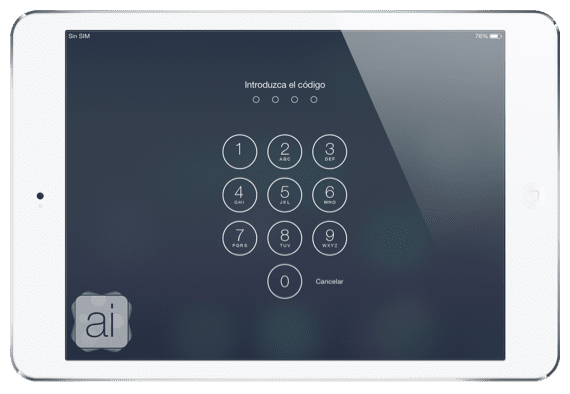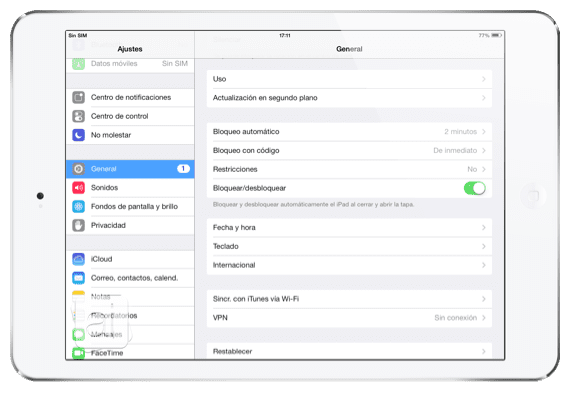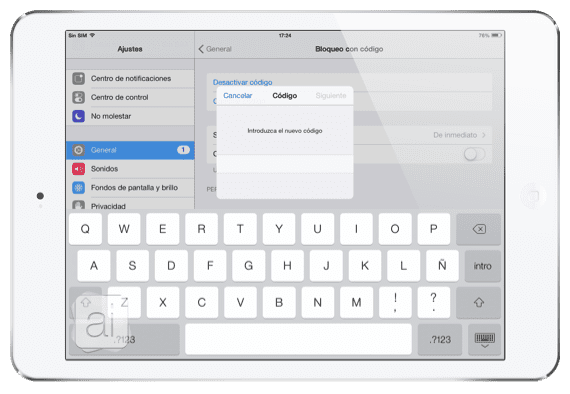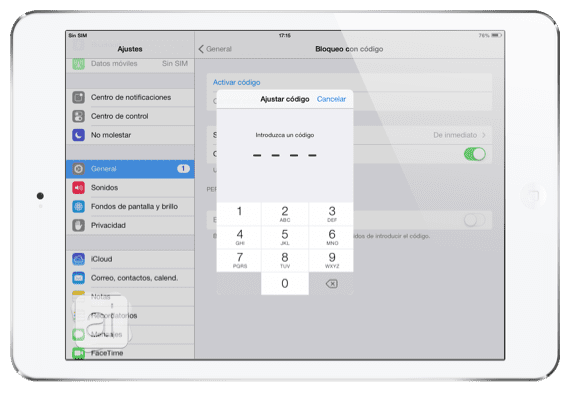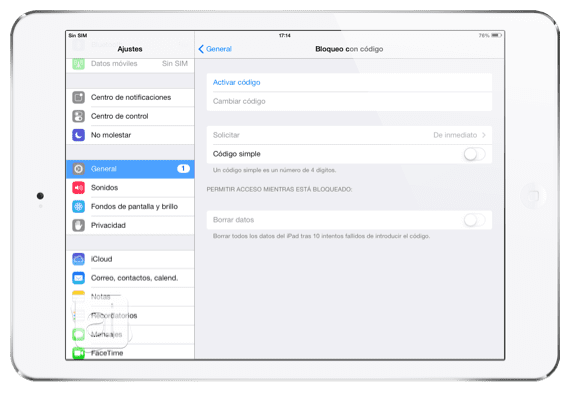Vaak vragen we ons af of ons iDevice honderd procent beschermd is. Het antwoord is nee. Er zijn altijd mensen die beveiligingscodes kunnen schenden of toegang kunnen krijgen tot onze gegevens via geforceerde methoden die zelfs ons apparaat kunnen beschadigen. Maar, We kunnen onze iPad veilig houden als we enkele richtlijnen volgen die Apple voor ons heeft opgesteld bij het instellen van beveiliging in iOS 7.
Een van de eerste dingen die ik doe wanneer ik een apparaat wil beschermen, is een wachtwoord (met cijfers, letters en symbolen) dus als iemand naar binnen wil om mijn Springboard (en dus de rest van de apparaten) te zien, moet hij of zij dat wachtwoord weten of met andere methoden beginnen Hackers. In deze reeks tutorials zal ik het hebben over de verschillende manieren die we in iOS 7 hebben om onze iPad te beschermen. Vandaag analyseren we de sloten met code of wachtwoorden.
Beveilig mijn iPad door een wachtwoord in te stellen
Zoals ik je heb verteld, is een van de belangrijkste aspecten als het gaat om het veilig houden van een iPad (of een ander apparaat) het creëren van een wachtwoord huis om toegang te krijgen tot de springplank. Dat wil zeggen, telkens wanneer we ons iDevice proberen te ontgrendelen, zal iOS ons om een wachtwoord vragen. Om dit te doen zullen we de volgende stappen moeten volgen:
- Toegang tot de Instellingen apparaat en zoek naar het beveiligingsgedeelte: «code slot«
- Eenmaal binnen drukken we op «Activeer code» en daar zullen we ons wachtwoord invoeren
- Als we er maar één willen gebruiken eenvoudig wachtwoord met 4 nummers zullen we de optie moeten activeren «eenvoudige code» vanuit het beginmenu
- Als we het wachtwoord al hebben geplaatst, zullen we enkele aspecten hebben die we kunnen wijzigen in dezelfde sectie waar we zijn.
- Verzoek: Wanneer willen we dat iOS ons om het wachtwoord vraagt? We kunnen kiezen dat direct na de blokkade, 1 minuut later, 4 uur later…
- Verwijder data: Als het wachtwoord 10 keer achter elkaar verkeerd wordt ingevoerd, wordt de iPad volledig gewist, dat wil zeggen dat het systeem wordt teruggezet naar de fabrieksinstellingen. LET OP: we moeten voorzichtig zijn met deze functie, omdat we alle gegevens op onze iPad volledig kunnen verliezen
We zullen in de volgende aflevering van deze "serie" verder praten over de beveiliging van onze iPad.
Meer informatie - Een iPad ontploft in een Vodafone-winkel in Australië